ポートレートの編集は、特に画像にユニークでクリエイティブなルックを与えたいときには、挑戦的な場合があります。現在のチュートリアルでは、Photoshopを使用してモデルの頭部と顔の形を効率的に変形させ、画像に深みとキャラクターを加えるコミックスタイルを作成する方法を示します。
主なポイント
- Photoshopの液体変形ツールを使用することで、顔の特徴を調整しつつ、頭全体の形を変更できます。
- 目立つ特徴を強調し、他の部分には柔らかいラインを適用するよう心がけましょう。
- w様々な形を試して、望ましい効果を得ることをためらわないでください。
- 最終的な決定を下す前に、変更がどのように感じるかをじっくり考える時間を取りましょう。
ステップバイステップガイド
モデルの頭を変形させたい画像をPhotoshopで開くことから始めます。すでに液体変形ツールで画像を編集していることを前提に、頭部と顔の形の具体的な調整について説明します。
頭の形を調整 モデルの頭の形を洗練させるために、液体変形ツールを有効にします。頭の領域に集中し、上部のエッジを少し内側に押して、より柔らかな輪郭を作成します。これにより、頭の比率を改善し、顔のキャラクターを強調します。
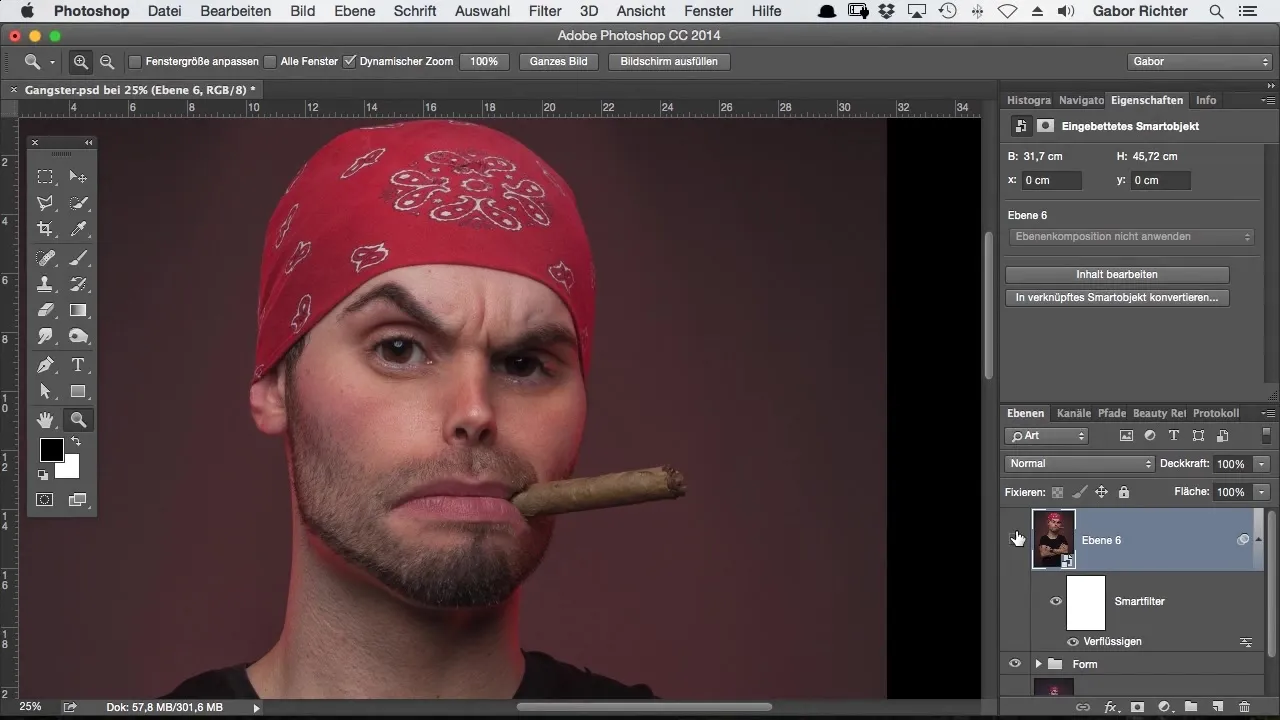
様々な視点を確認するために時間を取りましょう。元の形と変更を比較して、変化が調和の取れた魅力的なものであることを確認します。全体の形を把握するために、20%表示に切り替えると便利なことがあります。
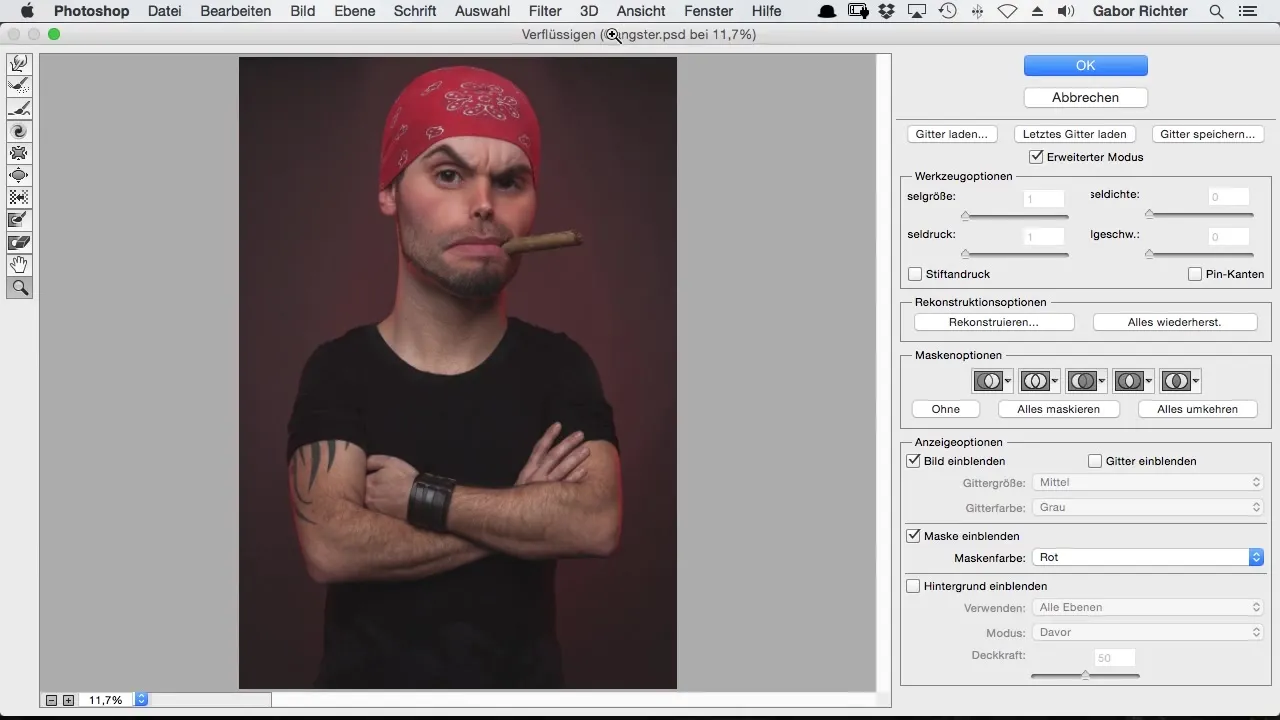
バンダナの丸みを最適化 モデルがバンダナを着用している場合、丸みを調整することも可能です。液体変形ツールを使って、バンダナのエッジの上部の丸みをより均等にします。これにより、バンダナと頭の間の移行ができるだけ調和の取れたものとなります。
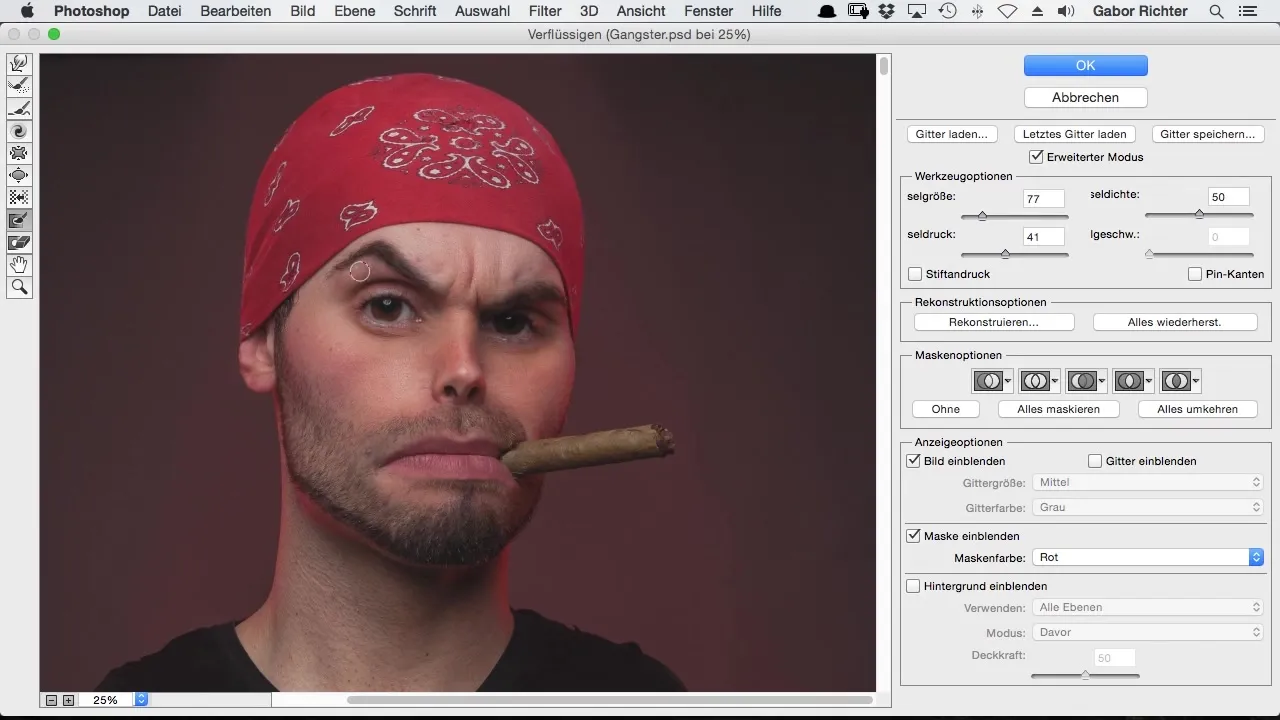
眉毛を整える 今度は眉毛を形成する時間です。液体変形ツールを使用して輪郭を優しく修正し、美しい rounded な形を与えます。バランスの取れた見た目を得るために、エリアのサイズを調整することに注意してください。
顎を強調する 顎はモデルのキャラクターを定義する上で重要な役割を果たします。顎にボリュームと目立つ形を加えるために、液体変形ツールを使って顎を強く押し出します。調整中は、輪郭と内部のピクセルが均等に移動するようにして、不自然な歪みを避けてください。
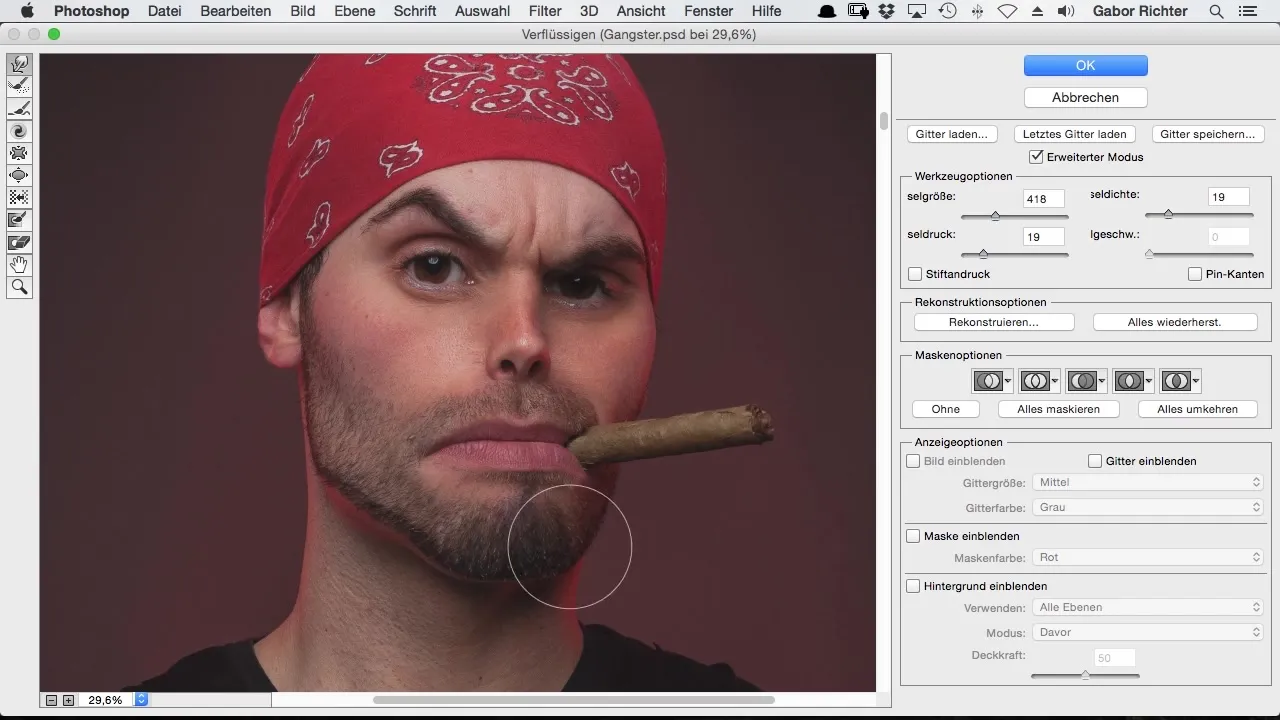
顎の形に満足したら、頬の調整が必要かどうか確認します。頬を編集する際は、あごのラインへの移行が円滑でシームレスであることを確認してください。
最終的な微調整 顎の編集が終わったら、全体の像を常に把握しましょう。画像をじっくり見て、場合によってはさらなる調整を行うことをお勧めします。新しい視点から見ることで、さらなる最適化可能な詳細を認識できることがよくあります。
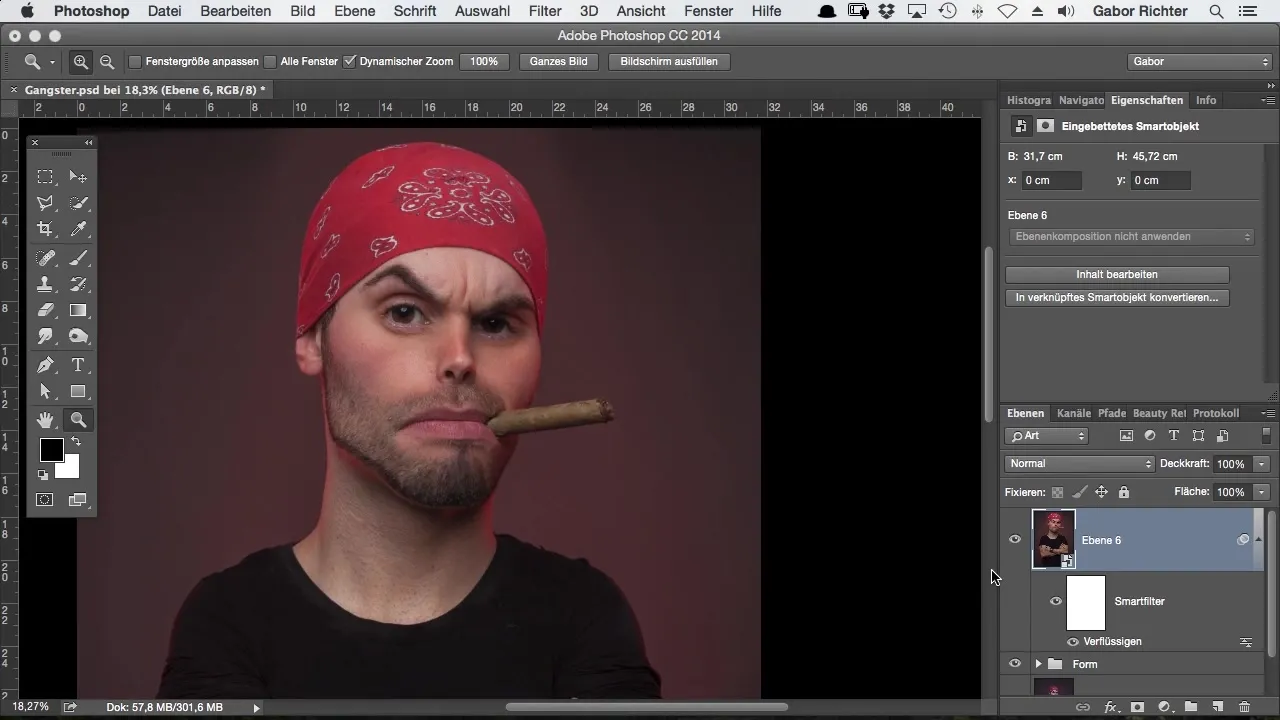
オリジナル画像と編集したバージョンの違いを確認してください。最終的な画像が望ましい効果を達成していることを確認してください: ユニークなキャラクターで、コミックの雰囲気を強化する楽しいクリエイティブな外観を持つ人物です。
まとめ - Photoshopによるコミックスタイルの頭の変形
Photoshopでの液体変形ツールの効果的な使用により、モデルの頭部と顔の形をクリエイティブに調整し、ユニークなコミックスタイルを得ることができます。
よくある質問
Photoshopの液体変形ツールはどのように機能しますか?液体変形ツールを使用すると、画像のさまざまな領域を押したり引っ張ったり伸ばしたりして変形できます。
変更を元に戻すことはできますか?はい、Photoshopには変更を元に戻すオプションがあります。いつでも元の画像バージョンに戻ることができます。
編集中に画像をどのくらいの頻度で確認すべきですか?一貫した画像編集を確保するために、定期的に前のステップを確認することをお勧めします。
結果に満足していない場合はどうすればいいですか?短い休憩を取り、後で画像を再度見ることをお勧めします。しばらく距離を置くことで新しい視点を得るのが役立つことがよくあります。
多くのレイヤーを使用する必要がありますか?レイヤーを使用することで、変更をよりよく追跡でき、さまざまな編集を分離することができます。


